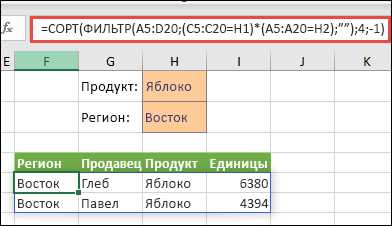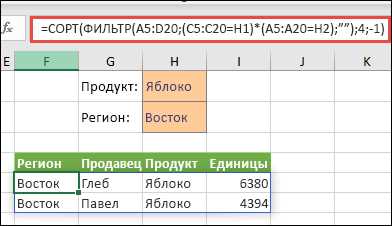
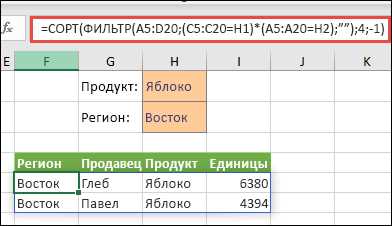
Microsoft Excel предоставляет широкий набор функций и формул, которые позволяют пользователю легко и эффективно анализировать и фильтровать данные. Один из наиболее полезных инструментов для работы с данными являются операторы «И» и «ИЛИ».
Оператор «И» позволяет пользователю комбинировать несколько условий для фильтрации данных, при этом все условия должны быть истинными для того, чтобы строка данных была включена в результат. Например, если вы хотите найти строки данных, где значение в столбце A больше 5 И значение в столбце B меньше 10, вы можете использовать оператор «И» следующим образом: =A1>5 И B1<10.
Оператор «ИЛИ» позволяет пользователю комбинировать несколько условий для фильтрации данных, при этом достаточно, чтобы одно из условий было истинным для того, чтобы строка данных была включена в результат. Например, если вы хотите найти строки данных, где значение в столбце A больше 5 ИЛИ значение в столбце B меньше 10, вы можете использовать оператор «ИЛИ» следующим образом: =A1>5 ИЛИ B1<10.
Использование операторов «И» и «ИЛИ» в формулах Excel позволяет пользователю создавать более сложные условия фильтрации данных и точно настраивать результаты анализа. Это особенно полезно, когда вы работаете с большим объемом данных и хотите найти специфические строки, удовлетворяющие нескольким критериям одновременно.
Формулы Microsoft Excel: операторы «И» и «ИЛИ»
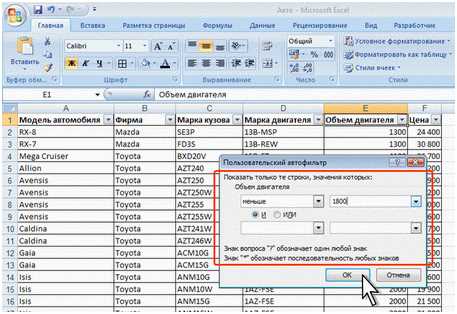
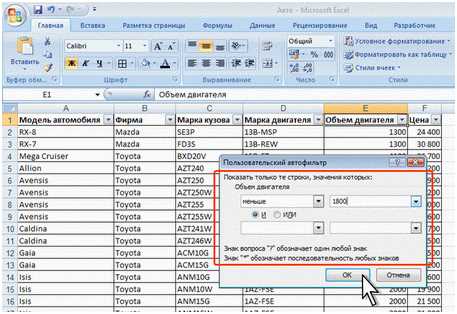
Оператор «И» используется для задания условия, при котором оба указанных условия должны быть истинными. Например, с помощью формулы с оператором «И» можно найти все ячейки, которые соответствуют данным некоторого диапазона и содержат определенное значение.
Оператор «ИЛИ» позволяет указать несколько условий, при которых может быть истинно хотя бы одно из них. Например, с помощью формулы с оператором «ИЛИ» можно выделить все ячейки, которые соответствуют указанному значению или содержат определенную фразу.
Для использования операторов «И» и «ИЛИ» в формулах обычно используются функции, такие как IF, AND и OR. Эти функции позволяют построить сложные логические выражения и применить их к данным.
Примеры использования операторов «И» и «ИЛИ» в формулах Excel:
- Формула с оператором «И»: =IF(AND(A1>10, A1<20), "Да", "Нет") - данная формула вернет значение "Да", если значение в ячейке A1 больше 10 и меньше 20, иначе - "Нет".
- Формула с оператором «ИЛИ»: =IF(OR(A2=»Apple», A2=»Banana», A2=»Cherry»), «Фрукт», «Не фрукт») — данная формула вернет значение «Фрукт», если значение в ячейке A2 соответствует одному из указанных фруктов, иначе — «Не фрукт».
Таким образом, операторы «И» и «ИЛИ» позволяют эффективно работать с данными в Excel, создавать сложные условия фильтрации и осуществлять точный анализ информации.
Операторы «И» и «ИЛИ» в Excel
Оператор «И» в Excel используется для комбинирования двух или более условий, которые должны быть одновременно выполнены. Если все условия истинны, то результат будет истинным. Например, можно использовать оператор «И», чтобы определить, является ли значение в ячейке больше 10 и меньше 20.
Оператор «ИЛИ» в Excel также используется для комбинирования двух или более условий, но в отличие от оператора «И», для истинного результата достаточно выполнения хотя бы одного из условий. Например, можно использовать оператор «ИЛИ», чтобы определить, является ли значение в ячейке меньше 5 или больше 15.
Комбинирование операторов «И» и «ИЛИ» в формулах Excel позволяет создавать сложные условия фильтрации данных, что значительно упрощает анализ больших объемов информации. При правильном использовании этих операторов можно эффективно выбирать и обрабатывать нужные данные, учитывая несколько критериев одновременно.
Как использовать оператор «И» для комбинирования условий фильтрации данных?
Для использования оператора «И» в формуле фильтрации данных необходимо указать два или более условия, которым должны соответствовать отдельные ячейки. Если все указанные условия выполняются одновременно, то строка данных будет отображена в результате фильтрации.
Например, если у нас есть таблица с информацией о продажах и мы хотим отфильтровать только те строки, где продажи были совершены в определенный период времени И имели определенную сумму, мы можем использовать оператор «И» для соединения условий. Формула может выглядеть следующим образом:
=ЕСЛИ(И(условие1; условие2); значение_если_истина; значение_если_ложь)
В данном примере, если оба условия (условие1 и условие2) выполняются одновременно, то функция вернет значение указанное в аргументе «значение_если_истина». Если хотя бы одно из условий не выполняется, то функция вернет значение указанное в аргументе «значение_если_ложь».
Использование оператора «И» позволяет нам гибко настраивать фильтрацию данных, основываясь на нескольких условиях одновременно. Благодаря этому мы можем быстро и точно найти необходимую информацию в больших объемах данных, что упрощает анализ и принятие решений на основе этих данных.
Примеры использования оператора «И» в Excel
Оператор «И» в Excel используется для комбинирования условий фильтрации данных на основе нескольких критериев. Этот оператор позволяет выполнить действие только в том случае, если все указанные условия в формуле истинны.
Например, предположим, что у нас есть таблица с данными о продуктах в магазине, и мы хотим отфильтровать только те продукты, которые имеют определенный тип и стоимость ниже определенной суммы. Мы можем использовать оператор «И» в формуле для этого условия:
- Условие 1: Тип продукта равен «Электроника»
- Условие 2: Стоимость продукта меньше 1000 рублей
Для этого мы можем использовать следующую формулу: =И(A2=»Электроника», B2<1000)
Результатом этой формулы будут только те строки, где выполняются оба условия: тип продукта равен «Электроника» и стоимость продукта меньше 1000 рублей.
Таким образом, оператор «И» позволяет нам более гибко фильтровать данные в Excel, учитывая несколько условий одновременно.
Как использовать оператор «ИЛИ» для комбинирования условий фильтрации данных?
Применение оператора «ИЛИ» особенно полезно в тех случаях, когда необходимо фильтровать данные на основе различных критериев. Например, если у вас есть таблица с информацией о продажах и вы хотите выделить все строки, где либо товар был продан по цене выше 1000 рублей, либо клиентом была выбрана определенная страна.
Для использования оператора «ИЛИ» в формуле Excel нужно использовать функцию ИЛИ и внутренние условия, разделенные запятой. Например:
- =ИЛИ(условие1, условие2)
- =ИЛИ(A1>1000, B1=»Россия»)
В данном примере, если число в ячейке А1 больше 1000 или значение в ячейке В1 равно «Россия», то функция ИЛИ вернет значение TRUE, а это значит, что условие выполняется. Такую формулу можно использовать вместо фильтра для выделения нужных строк в таблице с данными.
Оператор «ИЛИ» позволяет гибко комбинировать условия фильтрации данных в Excel, позволяя отобрать только те данные, которые соответствуют хотя бы одному из указанных условий.
Примеры использования оператора «ИЛИ» в Excel
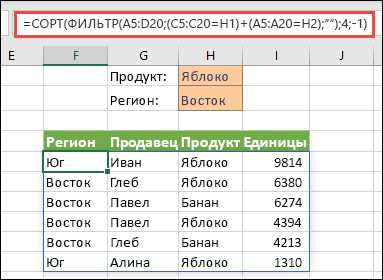
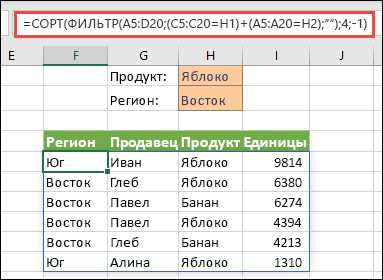
Оператор «ИЛИ» позволяет комбинировать условия для фильтрации данных в Excel и выбирать записи, которые удовлетворяют хотя бы одному из заданных условий. Это очень полезно, когда необходимо выполнить поиск или отображение определенного диапазона данных в больших таблицах или списке.
Вот несколько примеров использования оператора «ИЛИ» в Excel:
- Пример 1: Найти все записи, в которых значение в столбце A равно «X» или значение в столбце B равно «Y». Формула будет выглядеть так: =ИЛИ(A1=»X», B1=»Y»). Это позволит найти все строки, где либо значение в столбце A равно «X», либо значение в столбце B равно «Y».
- Пример 2: Отфильтровать данные по нескольким условиям. Например, найти все записи, в которых значение в столбце A равно «X» и значение в столбце B больше 10 или значение в столбце C равно «Y». Формула будет выглядеть так: =ИЛИ(И(A1=»X», B1>10), C1=»Y»). Это позволит выбрать записи, которые удовлетворяют какому-либо из двух условий: либо значение в столбце A равно «X» и значение в столбце B больше 10, либо значение в столбце C равно «Y».
- Пример 3: Выделить ячейки, которые соответствуют нескольким условиям. Например, выделить ячейку, если значение в столбце A равно «X» или значение в столбце B больше 10. Формула будет выглядеть так: =ИЛИ(A1=»X», B1>10). Это позволит выделить ячейку, если хотя бы одно из условий выполнено: значение в столбце A равно «X» или значение в столбце B больше 10.
Это лишь некоторые примеры использования оператора «ИЛИ» в Excel. В зависимости от вашей конкретной задачи, вы можете комбинировать условия и применять оператор «ИЛИ» для более гибкой фильтрации данных.
Практическое применение операторов «И» и «ИЛИ» в Excel
При работе с большим объемом данных в Microsoft Excel важно иметь возможность фильтровать информацию и находить нужные записи. Для этого можно использовать операторы «И» и «ИЛИ», которые позволяют комбинировать условия фильтрации и настраивать более точный поиск.
Оператор «И» позволяет найти записи, которые соответствуют одновременно нескольким условиям. Например, если нужно найти все строки, где значение в столбце A больше 10 и значение в столбце B равно «Да», можно использовать формулу с оператором «И».
| Столбец A | Столбец B |
|---|---|
| 15 | Да |
| 12 | Нет |
| 8 | Да |
В данном примере формула может выглядеть следующим образом: =ЕСЛИ(И(A1>10, B1=»Да»), «Найдено», «Не найдено»). Она будет искать значения больше 10 в столбце A и значения «Да» в столбце B. Если условия выполняются, возвращается текст «Найдено», в противном случае — «Не найдено».
Оператор «ИЛИ» позволяет найти записи, которые соответствуют хотя бы одному из нескольких условий. Например, если нужно найти все строки, где значение в столбце A меньше 5 или значение в столбце B равно «Да», можно использовать формулу с оператором «ИЛИ».
| Столбец A | Столбец B |
|---|---|
| 3 | Да |
| 7 | Нет |
| 4 | Да |
В данном примере формула может выглядеть следующим образом: =ЕСЛИ(ИЛИ(A1<5, B1="Да"), "Найдено", "Не найдено"). Она будет искать значения меньше 5 в столбце A или значения «Да» в столбце B. Если хотя бы одно из условий выполняется, возвращается текст «Найдено», в противном случае — «Не найдено».
Таким образом, применение операторов «И» и «ИЛИ» в Excel позволяет эффективно фильтровать данные и настраивать более точный поиск, в зависимости от заданных условий.
Вопрос-ответ:
Какое практическое применение оператора «И» в Excel?
Оператор «И» используется для проверки нескольких условий, которые должны быть истинными. Например, если вам нужно найти ячейки, которые содержат и определенное значение, и соответствуют определенному условию, вы можете использовать оператор «И».
Какое практическое применение оператора «ИЛИ» в Excel?
Оператор «ИЛИ» используется для проверки нескольких условий, где достаточно, чтобы хотя бы одно из условий было истинным. Например, если вам нужно найти ячейки, которые содержат либо одно значение, либо другое, вы можете использовать оператор «ИЛИ».
Как использовать оператор «И» в формуле Excel?
Для использования оператора «И» в формуле Excel, вы можете использовать функцию «И». Например, если вам нужно проверить, является ли значение в ячейке A1 равным «да» и значение в ячейке B1 больше 10, вы можете написать формулу: =ЕСЛИ(И(A1=»да», B1>10), «Условие выполняется», «Условие не выполняется»).
Как использовать оператор «ИЛИ» в формуле Excel?
Для использования оператора «ИЛИ» в формуле Excel, вы можете использовать функцию «ИЛИ». Например, если вам нужно проверить, является ли значение в ячейке A1 равным «да» или значение в ячейке B1 больше 10, вы можете написать формулу: =ЕСЛИ(ИЛИ(A1=»да», B1>10), «Условие выполняется», «Условие не выполняется»).